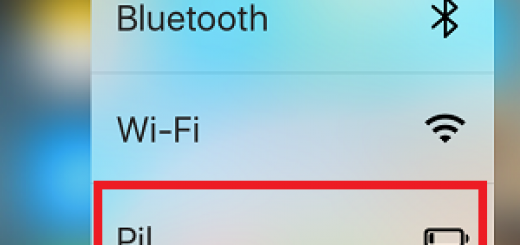Huawei HG532E Modem Kurulumu ve Kablosuz Ayarları
Huawei modemlerin birçoğunun arayüzü birbirine benzerlik gösterse de bazı ayarlarda küçük farklılıklar olabilir. Bu sebeple HG 532E modem kurulumunu sizler için paylaşıyoruz.
Not:Adsl kullanıcı adı ve şifrenizi hatırlamıyorsanız internet servis sağlayıcınızın(ttnet, Superonline, d-smart, smile) çağrı merkezinden öğrenebilirsiniz.
Aşağıdaki adımları takip edelim;
- Bilgisayarımızdan bir web tarayıcısı açalım (Google chrome, firefox, internet Explorer gibi) ve adres çubuğuna 168.1.1 yazıp Enter’a basalım.
- Modem arayüz giriş ekranı açılıyor, kullanıcı adı:admin şifre:ttnet yazdıktan sonra ‘’Giriş yap’’ butonuna tıklayalım.
- Bir sonraki ekranda şifrenin değiştirilmesi öneriliyor.
- Değiştirdiğimiz şifreyi daha sonra unutmamak için biz ‘’Değiştirmeden geçiniz’’ seçeneğine tıklıyoruz ve devam ediyoruz.
- İsterseniz siz yeni bir arayüze giriş şifresi belirleyebilirsiniz.
- Arayüze giriş yaptıktan sonra ‘’Kolay Kurulum’’ karşımıza çıkıyor.
- Adsl kullanıcı adımızı ve Adsl Şifremizi yazalım.
- Hemen altında aşağıda görüldüğü gibi Kablosuz Ağ adımızı belirleyelim.
- Kablosuz Ağ şifremizi de yazdıktan sonra ‘’Uygula’’ butonuna tıklayalım.
- Modem kurulumu tamamlandı.
- Internet bağlantınızı test edebilirsiniz. Eğer kablosuzda kopma problemi yaşıyor iseniz kopma problemleri ile ilgili yazımızı inceleyebilirsiniz.
Kaynak: Tekno Destek (Murat Nalcı)